win10系统使用QQ语音聊天没有声音的恢复教程
发布日期:2019-07-25 作者:win10笔记本之家 来源:http://www.win10bjb.com
1、首先登录qq,然后打开QQ聊天窗口,选择右上角麦克风图标右击选择“语音设置” 注:语音按钮右侧有个方向向下的键头;
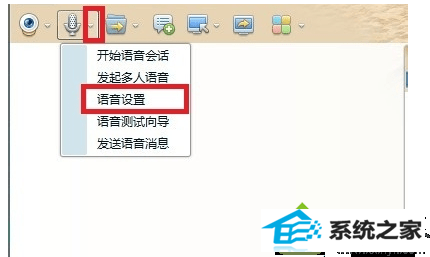
2、在声音输入处选择属于自己麦克风输入的选项:如果用户不确定自己使用什么设置输入可以一一测试直到喇叭里传出声音,说明选择设备正常。注:有UsB2.0选项的优先选择;
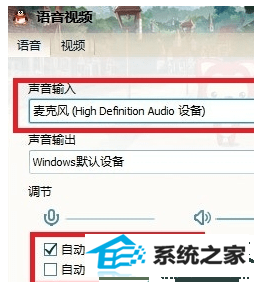
3、开始--控制面板--查看选择大图标--点击声音标志;
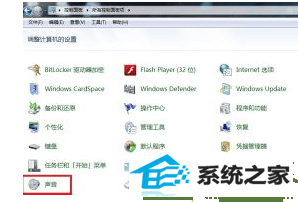
4、再win10的声音设置面板中选择“录制”选项卡,可能有多个麦克风标识双击当前的麦克风设备;
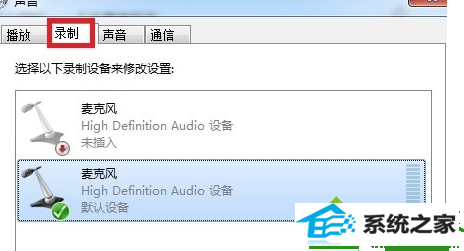
5、调整麦克风声音大小,与加强声音设置,除非语音声音较小一般不建议开启麦克风加强因为可能会导致回声。
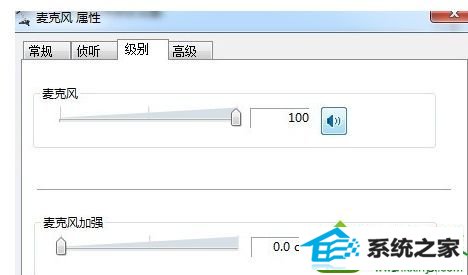
简单教程设置之后,轻松解决win10系统使用QQ语音聊天没有声音的问题,遇到一样问题的小伙伴,可直接参考教程来进行解决的。
栏目专题推荐
系统下载推荐
- 1雨林木风Windows10 32位 免费装机版 2020.10
- 2萝卜家园Win10 64位 极速2021五一装机版
- 3萝卜家园Ghost Win7 32位 经典装机版 2021.05
- 4番茄花园Win7 标准装机版 2021.02(64位)
- 5萝卜家园Win10 极速装机版 2021.01(32位)
- 6深度技术Ghost WinXP 极速装机版 2020.11
- 7系统之家Ghost Win10 32位 经典装机版 2020.10
- 8番茄花园Win7 32位 完整2021元旦装机版
- 9电脑公司Windows xp 增强装机版 2020.10
- 10雨林木风Win10 完美中秋国庆版 2020.10(32位)
系统教程推荐
- 1win8.1系统升级win7出现modern setup host已经停止工作的具体方
- 2大神还原win10系统开机提示windows检测到一个硬盘问题的教程
- 3大神练习win10系统笔记本电脑图片文件无法显示预览的方法
- 4快速处理win10系统彻底卸载Visual studio 2015的问题
- 5笔者练习win8系统玩cf穿越火线时出现闪屏的方案
- 6win10系统搜狗输入法打字时选框卡顿的处理教程
- 7笔者研习win10系统qq游戏大厅登陆不上的步骤
- 8win7系统下冰封王座怎么全屏显示
- 9win10系统提示无法载入rivatuner64.sys的恢复步骤
- 10win10系统wlan autoconfig服务无法启动提示错误1747的修复技巧
- 11win10系统驱动程序签名强制禁用的修复办法
- 12技术编辑帮你win10系统打开CMd命令提示“不是内部或者外部命令”的问
- 13win7系统电脑开启wiFi网络分享的办法介绍
- 14技术员恢复win10系统迅雷无法边下载变播放出现0xFFFFFFEB(-21)错误的
- 15手把手帮你win10系统删除虚拟机操作系统的步骤
